- 公開日:
配偶者控除を自動計算するエクセルシートの作り方
配偶者控除の計算は複雑で、手作業ではミスが発生しやすいものです。
そこで、Excelを使って配偶者控除を自動計算するシートを作成すれば、正確かつ効率的に処理できます。
本記事では、初心者でも簡単に作成できる配偶者控除を自動計算するシートを作成する方法を解説します。
配偶者控除を自動計算するエクセルシートの作り方
配偶者控除を自動計算するExcelシートの作り方については、以下のとおりです。

「一般の控除対象配偶者」にあたるE6セルを選択します。
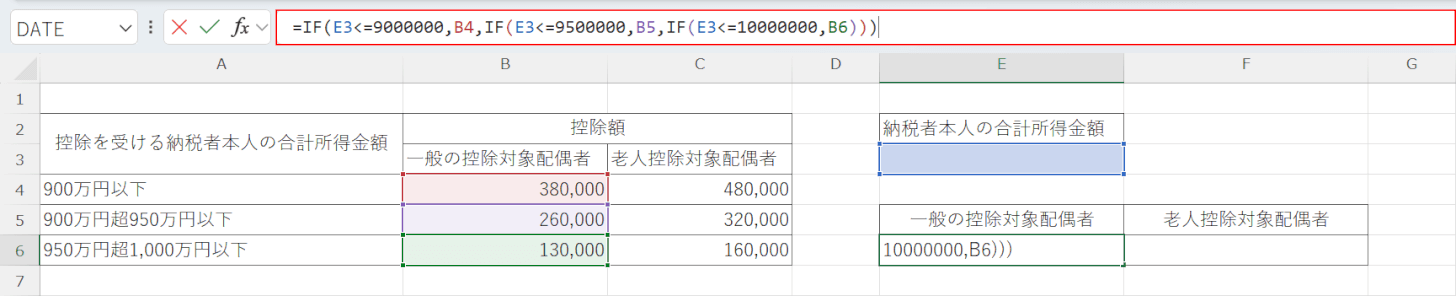
数式バーに「=IF(E3<=9000000,B4,IF(E3<=9500000,B5,IF(E3<=10000000,B6)))」を入力し、Ctrl + Enterキーを押します。
この数式は、E3セルの値が9,000,000円以下の場合はB4セルを、9,000,000円超9,500,000円以下の場合はB5セルを、9,500,000円超10,000,000円以下の場合はB6セルを参照します。
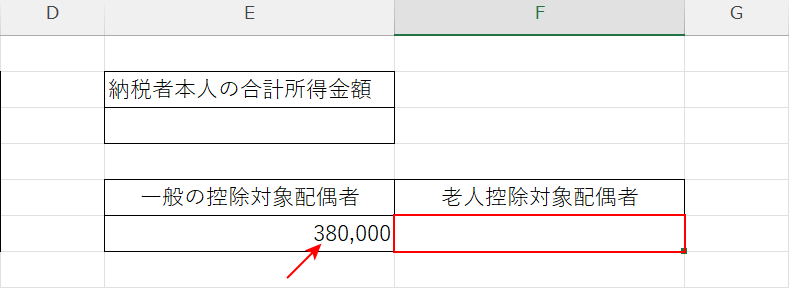
参照先となるE3セルが空白のため、「一般の控除対象配偶者」にあたるセルに「380,000」が表示されました。
「老人控除対象配偶者」にあたるF6セルを選択します。

数式バーに「=IF(E3<=9000000,C4,IF(E3<=9500000,C5,IF(E3<=10000000,C6)))」を入力し、Ctrl + Enterキーを押します。
この数式は、E3セルの値が9,000,000円以下の場合はC4セルを、9,000,000円超9,500,000円以下の場合はC5セルを、9,500,000円超10,000,000円以下の場合はC6セルを参照します。

参照先となるE3セルが空白のため、「老人控除対象配偶者」にあたるセルに「480,000」が表示されました。
「納税者本人の合計所得金額」にあたるE3セルを選択します。
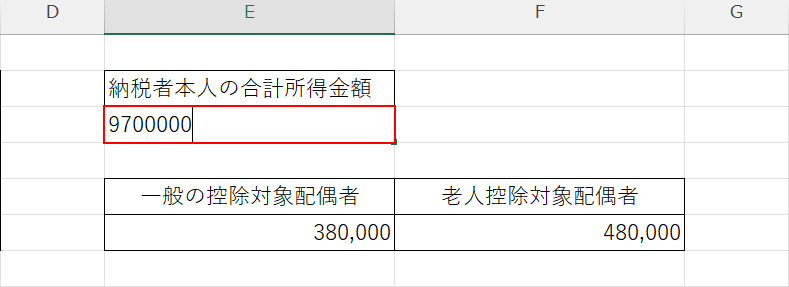
E3セルに任意の金額である「9700000」を入力してみましょう。

「一般の控除対象配偶者」と「老人控除対象配偶者」に配偶者控除の数値が入力されました。

